Când porniți sistemul Windows, este posibil să întâlniți eroarea „ BOOTMGR lipsește, apăsați ctrl + alt + del pentru a reporni ”, ceea ce vă va împiedica să porniți pe desktop. Această eroare este legată de un bootloader corupt sau, mai degrabă, de fișierul bootmgr care nu poate porni. BOOTMGR, prescurtare pentru Windows Boot Manager, se referă la o mică bucată de software încărcată din codul de boot al volumului. De obicei, fișierul BOOTMGR este numai în citire și se află în directorul de pornire al unei partiții care este setată la „activ”. Eroarea poate apărea pe orice versiune a sistemului de operare Windows, începând cu Windows XP, 7, 8, 8.1, 10, iar soluțiile vor fi aproape aceleași.

BOOTMGR lipsește - Remediați eroarea în Windows 10 / 8.1 / 7
Primul lucru pe care trebuie să-l faceți este să scoateți toate dispozitivele USB din sistem, inclusiv tastatura și mouse-ul, reporniți PC-ul și verificați dacă BOOTMGR lipsește eroare. Dacă nu ajută, atunci mai jos vom analiza modalitățile de eliminare a erorii.
Sfaturi suplimentare1 . În unele cazuri, problema poate fi chiar pe hard disk. Poate că și-a finalizat deja al său sau s-a rupt sectoarele. În primul caz, va trebui să înlocuiți discul. În al doilea caz, puteți verifica și remedia aceste sectoare. Trebuie să rulați Prompt de comandă prin WinRE și să introduceți comanda chkdsk /f /r.
2 . Dacă nu puteți intra în opțiunile de încărcare avansate sau un alt WinRE pentru a porni linia de comandă, boot / recuperare sistem, atunci trebuie să creați o unitate flash USB bootabilă cu Windows și să porniți de pe aceasta. De îndată ce ajungeți la punctul de instalare, faceți clic pe partea de jos pe „ Restaurare sistem ”. Acest lucru vă va duce la WinRE, sau „opțiuni avansate de încărcare”.

1. Prioritatea de pornire
Trebuie să accesați BIOS / UEFI și să verificați dacă prima locație de boot este discul pe care este instalat sistemul Windows. Reporniți computerul sau laptopul și apăsați imediat butonul DEL sau F2 pentru a intra în opțiunile BIOS-ului. Apoi, trebuie să mergeți la coloana Boot și să selectați hard disk-ul pe care Windows, în primul rând. Deoarece există multe versiuni de BIOS, numele parametrului este diferit, dar de obicei este „ Opțiune de încărcare ” sau „ Primul dispozitiv de încărcare ”. Linkurile de mai jos vă vor ajuta:
- Cum să intrați în BIOS și să selectați o unitate flash USB în primul rând. (doar tu ai nevoie de discul tău)

2. Recuperare la pornire
Trebuie să intrați în opțiunile avansate de boot. Pentru a face acest lucru, apăsați și țineți apăsat butonul de alimentare de pe computer timp de 10 secunde pentru a opri computerul sau laptopul. Când apare modul WinRE, accesați „ Depanare ”> „ Opțiuni avansate ”> „ Reparare pornire ”. Aceasta va efectua o reparație la pornire și va rezolva, de asemenea, eroarea BOOTMGR. Dacă eroarea este încă acolo, puteți trece la pasul următor.
Notă : Dacă nu puteți intra în parametrii suplimentari, consultați metoda de mai sus „sfaturi suplimentare 2”
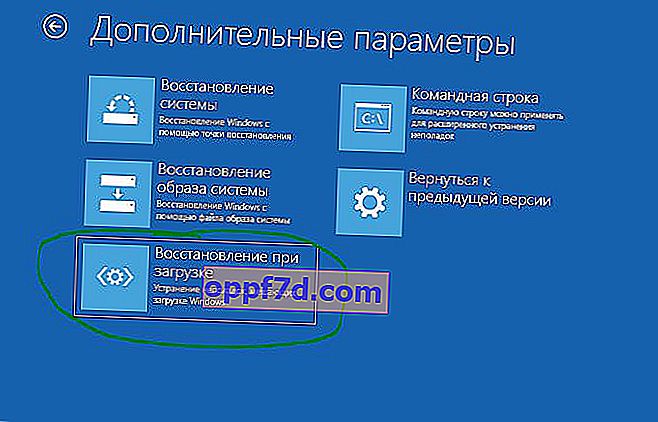
3. Recuperați BCD sau fixboot
Să încercăm să restabilim cu instrumentul bootrec prin cmd. Reveniți la WinRE așa cum este descris mai sus și accesați Depanare > Opțiuni avansate > Prompt de comandă .

La promptul de comandă, introduceți comenzile una câte una, repornind computerul:
bootrec /rebuildbcd- Aceasta va restabili funcțiile BCD, va reporni computerul și va verifica dacă eroarea este rezolvată. Dacă nu, introduceți comanda de mai jos.bootrec /fixboot- Aceasta va rezolva toate problemele de pornire din sistemul dvs.
Se poate ca sistemul Windows în sine să nu fie pe unitatea C: ci pe altul, dar se va arăta că pe unitatea C: și când introduceți comenzile de mai sus, veți primi erori. Dacă acesta este cazul, consultați acest ghid pentru repararea Master Boot Record în Windows. <- Mai jos este o instrucțiune video.

4. Efectuați o restaurare a sistemului
Există, de asemenea, o funcție de restaurare a sistemului în WinRE pentru a vă ajuta să remediați eroarea BOOTMGR. Porniți în Opțiuni avansate așa cum este descris în Metoda 1 și accesați Depanare > Opțiuni avansate > Restaurare sistem .

